
皆さん、Youtubeのチャンネル登録者を見る方法ってご存知ですか?
チャンネル登録者数はすぐ分かると思うのですが、誰が自分のチャンネルに登録してるか気になりませんか?
というわけで、Youtubeのチャンネル登録者を見る方法を解説したいと思います!
興味のある方はご覧ください!
スポンサードリンク
Youtubeのチャンネル登録者を知る方法
1.パソコンを起動させます。
(チャンネル登録者はおそらくスマホでは見れないのでご注意ください。)
2.Youtubeのトップページ右上から、ログインします。
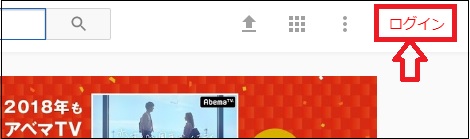
3.ログインしましたら、右上に表示された自分のアイコンをクリックし、ドロップダウンメニューを表示させます。
ドロップダウンメニューから、クリエイターツールを選択します。
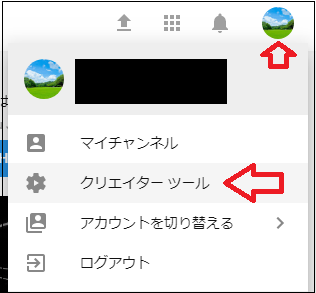
スポンサードリンク
4.画面左にクリエイターツールというメニューが表示されますので、コミュニティをクリックします。
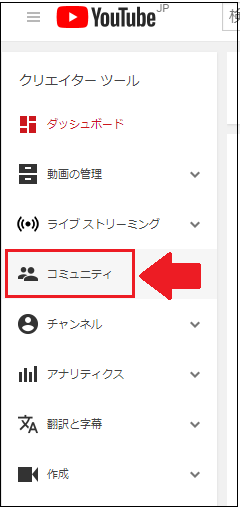
5.ドロップダウンメニューが表示されるので、チャンネル登録者をクリックします。
すると、右側にチャンネル登録者が表示されます。
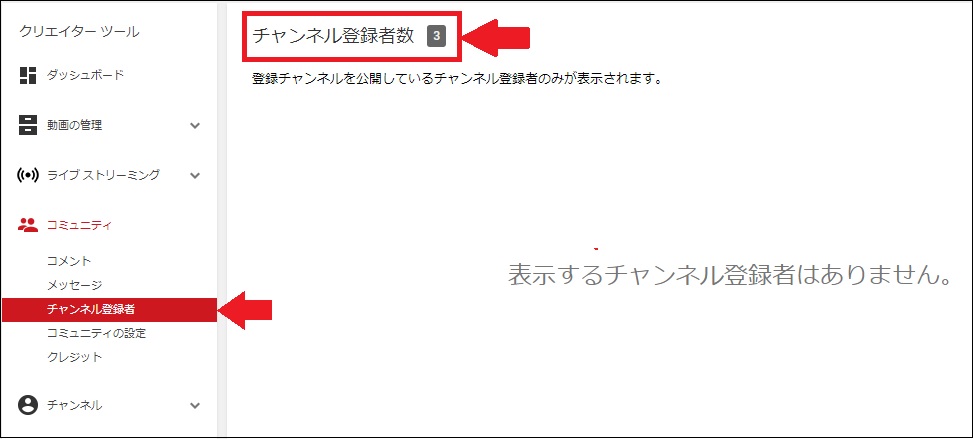
あとがき
いかがでしたでしょうか?
上記の画像では、「表示するチャンネル登録者はありません。」となっていますが、これはチャンネル登録者が登録チャンネルを「非公開」にしているからなんですね。
チャンネル登録者が「公開」にしていれば、ここにも表示されるみたいです。
まあ、私の場合、登録者が3人しかいないので見れてもあまり意味がないんですがw
というわけで、最後までお読み頂きありがとうございました!
スポンサードリンク










